HP Compaq t5725 Thin Client Manuel utilisateur
Vous trouverez ci-dessous de brèves informations sur les HP Compaq t5720 Client léger, HP Compaq t5725 Client léger. Ces clients légers sont conçus pour se connecter à un serveur Microsoft avec le logiciel Citrix MetaFrame fonctionnant au-dessus du système d'exploitation serveur. Avec la solution de déploiement Altiris, ils offrent un déploiement et une surveillance centralisés. Les mises à jour du micrologiciel sont gratuites pendant la période de garantie. Ils sont particulièrement adaptés aux environnements virtualisés.
PDF
Télécharger
Document
Manuel de référence du matériel Client léger HP Compaq t5720/t5725 Référence : 405356-053 Septembre 2007 Ce manuel contient des informations de base relatives au matériel client léger. © Copyright 2005–2007 Hewlett-Packard Development Company, L.P. Les informations du présent document sont susceptibles d’ętre modifiées sans préavis. Microsoft, MS-DOS, Windows et Windows NT sont des marques de Microsoft Corporation aux États-Unis et dans d’autres pays. Les garanties des produits et services HP sont exclusivement présentées dans la documentation accompagnant ces produits et services. Aucun élément du présent document ne doit ętre considéré comme constituant une garantie supplémentaire. HP ne pourra ętre tenu pour responsable des erreurs ou omissions de nature technique ou rédactionnelle qui pourraient subsister dans le présent document. Ce document contient des informations protégées par des droits d’auteur. Aucune partie de ce document ne peut ętre photocopiée, reproduite ou traduite dans une autre langue sans l’accord écrit préalable de la société Hewlett-Packard. Å AVERTISSEMENT : le non-respect de ces instructions expose l’utilisateur à des blessures ou à des risques potentiellement très graves. Ä ATTENTION : le non-respect de ces instructions présente des risques, autant pour le matériel que pour les informations qu’il contient. Manuel de référence du matériel Client léger HP Compaq t5720/t5725 Référence : 405356-053 Table des Matières 1 Caractéristiques du produit Caractéristiques du t5720/t5725 standard . . . . . . . . . . . . . . . . . . . . . . . . . . . . . . . . . . . Éléments du panneau avant . . . . . . . . . . . . . . . . . . . . . . . . . . . . . . . . . . . . . . . . . . . . . . Éléments du panneau arričre . . . . . . . . . . . . . . . . . . . . . . . . . . . . . . . . . . . . . . . . . . . . . Composants de la carte mčre. . . . . . . . . . . . . . . . . . . . . . . . . . . . . . . . . . . . . . . . . . . . . Utilisation du clavier . . . . . . . . . . . . . . . . . . . . . . . . . . . . . . . . . . . . . . . . . . . . . . . . . . . Touche de logo Windows . . . . . . . . . . . . . . . . . . . . . . . . . . . . . . . . . . . . . . . . . . . . Touches de fonction supplémentaires. . . . . . . . . . . . . . . . . . . . . . . . . . . . . . . . . . . Fonctions spéciales de la souris. . . . . . . . . . . . . . . . . . . . . . . . . . . . . . . . . . . . . . . . . . . Emplacement du numéro de série . . . . . . . . . . . . . . . . . . . . . . . . . . . . . . . . . . . . . . . . . 1–1 1–2 1–3 1–4 1–5 1–6 1–7 1–7 1–8 2 Mises à niveau matérielles Procédure générale d’installation du matériel . . . . . . . . . . . . . . . . . . . . . . . . . . . . . . . . 2–1 Retrait et remise en place du couvercle de châssis . . . . . . . . . . . . . . . . . . . . . . . . . . . . 2–3 Installation des options pour client léger. . . . . . . . . . . . . . . . . . . . . . . . . . . . . . . . . . . . 2–4 Mise ŕ niveau de la mémoire flash . . . . . . . . . . . . . . . . . . . . . . . . . . . . . . . . . . . . . 2–4 Mise ŕ niveau de la mémoire SODIMM . . . . . . . . . . . . . . . . . . . . . . . . . . . . . . . . . 2–6 Module d’extension PCI . . . . . . . . . . . . . . . . . . . . . . . . . . . . . . . . . . . . . . . . . . . . . 2–7 Pile interne . . . . . . . . . . . . . . . . . . . . . . . . . . . . . . . . . . . . . . . . . . . . . . . . . . . . . . 2–10 Disque dur et unité de disquette Multibay . . . . . . . . . . . . . . . . . . . . . . . . . . . . . . 2–10 A Caractéristiques techniques B Dispositifs de sécurité antivol Fixation du client léger . . . . . . . . . . . . . . . . . . . . . . . . . . . . . . . . . . . . . . . . . . . . . . . . . B–1 Manuel de référence du matériel www.hp.com iii Table des Matières C Montage du client léger Support autobloquant . . . . . . . . . . . . . . . . . . . . . . . . . . . . . . . . . . . . . . . . . . . . . . . . . . B–1 Options de montage prises en charge . . . . . . . . . . . . . . . . . . . . . . . . . . . . . . . . . . . B–5 Options de montage non prises en charge . . . . . . . . . . . . . . . . . . . . . . . . . . . . . . . B–8 D Électricité statique Prévention des décharges électrostatiques . . . . . . . . . . . . . . . . . . . . . . . . . . . . . . . . . . C–1 Méthodes de mise ŕ la terre . . . . . . . . . . . . . . . . . . . . . . . . . . . . . . . . . . . . . . . . . . . . . . C–2 E Utilisation du client léger Entretien courant du client léger . . . . . . . . . . . . . . . . . . . . . . . . . . . . . . . . . . . . . . . . . . D–1 Positions d’installation admises . . . . . . . . . . . . . . . . . . . . . . . . . . . . . . . . . . . . . . . . . . D–2 Positions d’installation non admises . . . . . . . . . . . . . . . . . . . . . . . . . . . . . . . . . . . . . . . D–3 F Informations relatives au transport Préparation de l’ordinateur en vue du transport . . . . . . . . . . . . . . . . . . . . . . . . . . . . . . D–1 Informations importantes concernant les réparations . . . . . . . . . . . . . . . . . . . . . . . . . . D–2 Index iv www.hp.com Manuel de référence du matériel 1 Caractéristiques du produit Caractéristiques du t5720/t5725 standard Les clients légers HP Compaq t5720/t5725 sont des terminaux connectant un serveur Microsoft avec logiciel Citrix MetaFrame s’exécutant au-dessus du systčme d’exploitation serveur. Dans le cadre des clients légers HP Compaq, HP et Altiris agissent en partenaires. Le logiciel Altiris Deployment Solution est un outil de pointe facilitant le déploiement rapide et la supervision courante des clients légers. Tous les clients légers HP Compaq sont détectés par la Altiris Deployment Solution comme périphérique compatible. Vous ne devez donc pas vous soucier du suivi des licences de chaque périphérique. Pour plus d’informations sur le logiciel Altiris Deployment Solution, reportez-vous ŕ l’encart Altiris Deployment Solution accompagnant le client léger et au Deployment Solution User Guide (Guide de l’utilisateur de la solution de déploiement) disponible ŕ l’adresse : www.altiris.com/documentation. Les sections suivantes présentent les caractéristiques du client léger t5720/t5725. Pour une liste exhaustive du matériel et des logiciels installés sur un modčle spécifique, consultez le site http://h18004.www1.hp.com/products/thinclients/index.html. Le t5720/t5725 se distingue par les caractéristiques suivantes : ■ Pas de composants amovibles. ■ Pas de disque dur ou unité de disquette (disque dur ou unité de disquette MultiBay disponible en option sur certains modčles). ■ Configuration en 15 minutes. ■ Bien que l’assistance logicielle soit limitée ŕ 90 jours ŕ compter de la date d’achat, les mises ŕ jour périodiques de microprogramme sont gratuites pendant la période de garantie pour protéger votre investissement IT. ■ Centralisation du déploiement et de la supervision ŕ l’aide du logiciel Altiris Deployment Solution. Manuel de référence du matériel www.hp.com 1–1 Caractéristiques du produit Éléments du panneau avant Éléments du panneau avant 1 Bouton de mise sous tension 3 Voyant d’activité 2 Voyant d’alimentation 4 Ports USB (2) *Pour plus d’informations, reportez-vous aux QuickSpecs (Résumé des caractéristiques) sur le site http://h18004.www1.hp.com/products/quickspecs/ QuickSpecs_Archives/QuickSpecs_Archives.html. 1–2 www.hp.com Manuel de référence du matériel Caractéristiques du produit Éléments du panneau arrière Éléments du panneau arrière 1 Orifices pour câble antivol 6 Connecteurs USB (4) 2 Connecteur Ethernet RJ-45 7 Connecteur d’entrée audio (microphone) 3 Connecteur casque/sortie audio 8 Connecteur de moniteur 4 Connecteurs PS/2 (2) 9 Connecteur série 5 Connecteur d’interface parallèle : Connecteur d’alimentation *Pour plus d’informations, reportez-vous aux QuickSpecs (Résumé des caractéristiques) sur le site http://h18004.www1.hp.com/products/quickspecs/ QuickSpecs_Archives/QuickSpecs_Archives.html. Manuel de référence du matériel www.hp.com 1–3 Caractéristiques du produit Composants de la carte mère Composants de la carte mère 1 Carte de fond de panier PCI 4 Mémoire SODIMM 2 Carte de fond de panier PCI (optionnelle) 5 Mémoire flash 3 Connecteur du haut-parleur *Pour plus d’informations, reportez-vous aux QuickSpecs (Résumé des caractéristiques) sur le site http://h18004.www1.hp.com/products/quickspecs/ QuickSpecs_Archives/QuickSpecs_Archives.html. 1–4 www.hp.com Manuel de référence du matériel Caractéristiques du produit Utilisation du clavier Caractéristiques du clavier Éléments du clavier étendu 1 Touche Verr maj Permet de verrouiller ou déverrouiller la fonction majuscule. 2 Touche Arrêt défil Permet de verrouiller ou déverrouiller la fonction de défilement. 3 Touche Verr num Permet de verrouiller ou déverrouiller le pavé numérique. 4 Touche Ctrl S’utilise en combinaison avec une autre touche ; son effet varie d’une application à l’autre. 5 Touche de logo Windows1 Sert à ouvrir le menu Démarrer dans Microsoft Windows. Utilisée avec d’autres touches pour exécuter d’autres fonctions. Pour plus d’informations, voir « Touche de logo Windows » page 6. 1 Touches disponibles dans certains pays. Manuel de référence du matériel www.hp.com 1–5 Caractéristiques du produit Éléments du clavier étendu (Suite) 6 Touche Alt S’utilise en combinaison avec une autre touche ; son effet varie d’une application à l’autre. 7 Touche Application1 Permet d’ouvrir (comme le bouton droit de la souris) les menus contextuels dans une application Microsoft Office. Peut avoir d’autres fonctions dans d’autres logiciels d’application. 8 Touches d’édition Exemples : Inser, Origine, Page préc, Suppr, Fin et Page suiv. La combinaison des touches Ctrl + Alt + Suppr permet de redémarrer l’ordinateur. 1 Touches disponibles dans certains pays. Touche de logo Windows La combinaison de la touche de logo Windows avec d’autres touches permet d’accomplir certaines fonctions dans les systčmes d’exploitation Windows. Touche de logo Windows + Tab Permet de passer d’une fenêtre à l’autre. Touche de logo Windows + e Permet d’ouvrir le Poste de travail. Touche de logo Windows + f Permet de rechercher un fichier ou un dossier. Touche de logo Windows + Permet de rechercher des ordinateurs. Ctrl + f Touche de logo Windows + m Permet de réduire toutes les fenêtres. Touche logo Windows + Annule la réduction de toutes les fenêtres. Maj + m Touche de logo Windows + Pause Touche de logo Windows + r 1–6 www.hp.com Affiche la boîte de dialogue Propriétés Système. Ouvre la boîte de dialogue Exécuter. Manuel de référence du matériel Caractéristiques du produit Touches de fonction supplémentaires Les combinaisons de touches suivantes fonctionnent également sur les clients légers HP Compaq t5720/t5725 : Alt + Échap Permet de passer d’une application réduite à l’autre. Alt + Tab Permet de passer d’une application ouverte à l’autre. Alt + Maj + Tab Passe à l’application précédente. Fonctions spéciales de la souris La plupart des applications permettent d’utiliser une souris. Les fonctions affectées ŕ chaque bouton de la souris dépendent de l’application utilisée. Manuel de référence du matériel www.hp.com 1–7 Caractéristiques du produit Emplacement du numéro de série Tous les clients légers ont un numéro de série distinct apposé ŕ l’endroit indiqué dans l’illustration ci-dessous. Ayez toujours ce numéro ŕ portée de main lorsque vous contactez l’assistance technique HP. Emplacement du numéro de série 1–8 www.hp.com Manuel de référence du matériel 2 Mises à niveau matérielles Procédure générale d’installation du matériel Pour assurer une installation adéquate de toute option matérielle pour client léger, procédez comme suit : 1. Le cas échéant, faites une copie de sauvegarde de vos données. 2. Si le client léger est allumé : a. Arrętez l’unité. b. Mettez l’unité et tous ses périphériques hors tension. c. Débranchez le cordon d’alimentation de la prise secteur. d. Débranchez tous les câbles ou périphériques externes. Å AVERTISSEMENT : afin de réduire les risques de blessure consécutive à une décharge électrique ou au contact avec des surfaces chaudes, assurez-vous que le cordon d’alimentation est débranché et laissez les composants refroidir avant de les toucher. Å AVERTISSEMENT : afin de réduire les risques d’électrocution, d’incendie ou de détérioration du matériel, ne branchez aucune fiche de téléphone ou de télécommunication sur les connecteurs des cartes réseau. Ä ATTENTION : l’électricité statique peut endommager les composants électroniques du client léger ou de l’équipement optionnel. Avant de commencer, assurez-vous que vous n’êtes pas chargé d’électricité statique en touchant un objet métallique relié à la terre. Pour plus d’informations, reportez-vous à la section Annexe D, « Électricité statique ». Manuel de référence du matériel www.hp.com 2–1 Mises à niveau matérielles 3. Retirez le couvercle de châssis. Pour plus d’informations, voir « Retrait et remise en place du couvercle de châssis » page 2–3. 4. Si nécessaire, retirez le matériel qui doit ętre remplacé. 5. Installez ou remplacez le matériel. Pour les procédures de retrait ou de remplacement, reportez-vous aux sections suivantes : ❏ Mise ŕ niveau de la mémoire flash page 2–4 ❏ Mise ŕ niveau de la mémoire SODIMM page 2–6 ❏ Module d’extension PCI page 2–7 ❏ Pile interne page 2–10 kits d’options contiennent des instructions d’installation plus ✎ Les détaillées. 6. Remettez en place le couvercle du châssis. 7. Reconnectez les périphériques externes éventuels et les cordons d’alimentation. 8. Allumez le moniteur, le client léger et les périphériques que vous voulez tester. 9. Charger les drivers nécessaires. pouvez télécharger certains drivers depuis le site HP ✎ Vous http://www.hp.com/country/us/eng/support.html. 10. Le cas échéant, reconfigurez le client léger. 2–2 www.hp.com Manuel de référence du matériel Mises à niveau matérielles Retrait et remise en place du couvercle de châssis Pour installer du matériel ŕ l’intérieur de l’ordinateur, vous devez retirer le couvercle du châssis comme indiqué dans les procédures ci-dessous. Å AVERTISSEMENT : avant de retirer le couvercle du châssis, assurez-vous que le client léger est arrêté et que le cordon d’alimentation est débranché de la prise électrique. 1. Retirez les deux vis qui fixent le couvercle au châssis 1. 22. Slide the cover about 1/2-inch toward the back of the unit, and then lift the cover off the chassis 2. 3. Déconnectez le câble du haut-parleur 3 de la carte mčre. Retrait du couvercle de châssis et débranchement du haut-parleur Pour remonter le couvercle du châssis, procédez de façon inverse. Manuel de référence du matériel www.hp.com 2–3 Mises à niveau matérielles Installation des options pour client léger Le client léger t5720/t5725 comporte différentes options, comme une mémoire flash, des modules DIMM et un dispositif de sécurité. Pour plus d’informations sur le matériel de sécurité, voir Annexe B, « Dispositifs de sécurité antivol ». Pour consulter et commander les options disponibles, visitez le site HP ŕ l’adresse http://h18004.www1.hp.com/products/thinclients/options/index.html. Les sections suivantes contiennent des informations générales sur l’installation de certaines options. Pour toutes les options disponibles, reportez-vous aux instructions d’installation qui accompagnent le matériel. Avant de procédez ŕ l’installation, lisez la section « Procédure générale d’installation du matériel » page 2–1 pour connaître les procédures qui doivent ętre exécutées avant et aprčs l’installation ou le remplacement d’un matériel. Mise à niveau de la mémoire flash Pour la mise ŕ niveau de la mémoire flash, procédez comme suit : Ä ATTENTION : Le cas échéant, faites une copie de sauvegarde de vos données avant de procéder à l’installation. plus des instructions ci-dessous, suivez la procédure détaillée ✎ En fournie avec la mémoire flash. 1. Effectuez les étapes 1 ŕ 4 de la section « Procédure générale d’installation du matériel » page 2–1. 2. Retirez la mémoire flash en place. retirer le module de mémoire flash, il se peut que vous ayez ✎ Pour besoin d’une pince ŕ long bec. 2–4 www.hp.com Manuel de référence du matériel Mises à niveau matérielles 3. Repérez la position de l’encoche arrondie sur la mémoire flash et alignez-la sur la tige en plastique de la carte mčre. 4. Insérez le nouveau module de mémoire, en orientant ses broches vers le bas, comme indiqué sur l’illustration. Installation d’une mémoire flash 5. Effectuez les étapes 6 ŕ 8 de la section « Procédure générale d’installation du matériel » page 2–1. 6. Installez le logiciel du client léger. Pour savoir comment procéder, reportez-vous au Manuel de résolution des problčmes ou au livre blanc HP Compaq Thin Client Imaging Tool (Outil de traitement de l’image client léger HP Compaq) disponible sur le site HP ŕ l’adresse www.hp.com/products/thinclientsoftware. Manuel de référence du matériel www.hp.com 2–5 Mises à niveau matérielles Mise à niveau de la mémoire SODIMM Pour la mise ŕ niveau ou le remplacement du module SODIMM, procédez comme suit : Ä ATTENTION : le cas échéant, faites une copie de sauvegarde de vos données avant de procéder à l’installation. plus des instructions ci-dessous, suivez la procédure détaillée ✎ En fournie avec le module. 1. Effectuez les étapes 1 ŕ 4 de la section « Procédure générale d’installation du matériel » page 2–1. 2. Retirez le module SODIMM en place. 3. Installez le module dans son support ŕ un angle de 45° 1, puis abaissez-le 2 jusqu’ŕ ce qu’il s’enclenche. Installation d’un module SODIMM optionnel 4. Effectuez les étapes 6 ŕ 10 de la section « Procédure générale d’installation du matériel » page 2–1. 2–6 www.hp.com Manuel de référence du matériel Mises à niveau matérielles Module d’extension PCI commander un module d’extension PCI, allez sur le site ✎ Pour HP ŕ l’adresse http://h18004.www1.hp.com/products/thinclients/ options/index.html. L’installation d’un module d’extension PCI requiert le remplacement du couvercle de châssis par un couvercle spécial pour module d’extension PCI. Pour installer un module d’extension PCI, suivez la procédure détaillée fournie avec le kit optionnel. Le kit de module d’extension PCI contient les éléments suivants : ■ Carte de fond de panier PCI ■ Couvercle de châssis pour extension PCI (avec haut-parleur) ■ Alimentation de 50 W assurer le bon fonctionnement du systčme, vous devez utiliser ✎ Pour l’alimentation fournie avec la carte d’extension PCI. Lisez les instructions ci-dessous ŕ titre d’introduction ŕ la procédure d’installation. plus des instructions ci-dessous, suivez la procédure détaillée ✎ En fournie avec la carte PCI. Manuel de référence du matériel www.hp.com 2–7 Mises à niveau matérielles 1. Effectuez les étapes 1 ŕ 4 de la section « Procédure générale d’installation du matériel » page 2–1. 2. Installez la carte de fond de panier PCI sur le support de la carte mčre, comme indiqué sur l’illustration. Installation de la carte de fond de panier PCI 3. Connectez le câble du haut-parleur du couvercle de châssis ŕ la carte mčre. Le haut-parleur est monté sur le couvercle de châssis pour module d’extension PCI. Raccordement du haut-parleur 2–8 www.hp.com Manuel de référence du matériel Mises à niveau matérielles 4. Installez une carte PCI 1 dans le fond de panier optionnel, comme indiqué ŕ la figure ci-dessous. 5. Installez le couvercle de châssis du module d’extension PCI 2. 6. Fixez le couvercle de châssis ŕ l’aide des deux vis 3. Installation d’une carte PCI et du couvercle de châssis 7. Effectuez les étapes 6 ŕ 10 de la section « Procédure générale d’installation du matériel » page 2–1. Pour retirer le module d’extension PCI, procédez de façon inverse. Manuel de référence du matériel www.hp.com 2–9 Mises à niveau matérielles Pile interne 1. Effectuez les étapes 1 ŕ 4 de la section « Procédure générale d’installation du matériel » page 2–1. 2. Repérez la pile sur la carte mčre. 3. Tirez vers l’arričre le clip 1 qui maintient la pile 2 en place, et retirez celle-ci. 4. Insérez la nouvelle pile et remettez le clip en place. Retrait et remplacement de la pile interne 5. Effectuez les étapes 6 ŕ 10 de la section « Procédure générale d’installation du matériel » page 2–1. Disque dur et unité de disquette Multibay Le disque dur et l’unité de disquette Multibay sont disponibles en option pour le client léger t5720/t5725. Il s’agit d’unités de disques externes USB. Pour plus d’informations sur l’installation des ces unités de disques, consultez le site www.hp.com/products/thinclientsoftware ou suivez la procédure détaillée qui les accompagne. 2–10 www.hp.com Manuel de référence du matériel A Caractéristiques techniques Client léger HP Compaq t5720/t5725 Dimensions Hauteur Largeur Profondeur 9,85 pouces 2,59 pouces 8,09 pouces 250,18 mm 65,71 mm 205,55 mm Poids approximatif 3,7 livres 1,7 kg 50° à 104°F 10° à 40 °C –22° à 140°F –30° à 60 °C Plage de températures (modèle sans ventilateur)* En fonctionnement** (variation maximale de 10 °C par heure ou 18°F par heure) À l’arrêt (variation maximale de 20 °C par heure ou 36°F par heure) *Les valeurs données au niveau de la mer doivent ętre réduites de 1 °C/300 m (1,8 °F/1 000 pieds) d’altitude jusqu’ŕ un maximum de 3 km (10 000 pieds), sans exposition directe au rayons du soleil. La limite supérieure peut ętre encore réduite par le type et le nombre d’options installées. Manuel de référence du matériel **Lorsque le client léger est monté sur un plateau support selon VESA, la plage de température est de 50°–95 °F (10°–35 °C). www.hp.com A–1 Caractéristiques techniques Client léger HP Compaq t5720/t5725 (Suite) Humidité relative (sans condensation) En fonctionnement 10–90% 10–90% 5–95% 5–95% 10 000 pieds 3 048 m 30 000 pieds 9 144 m Plage de tension de fonctionnement Fréquence nominale 100–240 Vca 50–60 Hz 100–240 Vca 50–60 Hz Puissance de sortie (maximale) 40 W, 50 W 40 W, 50 W Courant nominal de sortie (maximale) 3,3 A, 4,16 A 3,3 A, 4,16 A 136,4 BTU/h 2,94 BTU/h 34,4 kcal/h 0,74 kcal/h (température humide maximale de 28 °C ou 84,2°F) À l’arrêt (température humide maximale de 38,7 °C ou 101,6°F) Altitude maximale (sans pressurisation) En fonctionnement (variation maximale de 457 m par minute ou 1 500 pieds par minute) À l’arrêt (variation maximale de 457 m par minute ou 1 500 pieds par minute) Alimentation Dissipation de chaleur Allumé Éteint A–2 www.hp.com Manuel de référence du matériel B Dispositifs de sécurité antivol Fixation du client léger Les modčles client léger HP Compaq t5720/t5725 sont conçus de maničre ŕ pouvoir ętre fixés ŕ l’aide d’un câble antivol. Ce câble empęche l’enlčvement du client léger par une personne non autorisée. Pour commander cette option, consultez le site HP ŕ l’adresse http://h18004.www1.hp.com/products/thinclients/ options/index.html. 1. Repérez l’orifice de fixation 1 sur le panneau arričre. Deux orifices sont prévus. 2. Insérez le câble antivol 2 et servez-vous de la clé 3 pour le verrouiller. Fixation du client léger Manuel de référence du matériel www.hp.com B–1 Dispositifs de sécurité antivol B–2 www.hp.com Manuel de référence du matériel C Montage du client léger Support autobloquant Le client léger HP Compaq t5720/t5725 est doté de quatre points de fixation sur chaque côté de l’unité. Ces points de fixation sont conformes ŕ la norme VESA (Video Electronics Standards Association) qui définit des interfaces de montage standard pour les écrans plats tels que ceux utilisés en informatique et en télévision. Le support autobloquant permet d’installer le client léger dans différentes positions ŕ l’aide de points de fixation également normalisés suivant VESA. Support autobloquant Pour commander cette option, consultez le site HP ŕ l’adresse http://h18004.www1.hp.com/products/thinclients/ options/index.html. Manuel de référence du matériel www.hp.com C–1 Montage du client léger Pour utiliser le support autobloquant avec un client léger configuré en VESA, procédez comme suit : 1. Ŕ l’aide de quatre vis fournies avec le kit de montage, fixez un côté du support autobloquant au client léger, comme indiqué dans l’illustration ci-dessous. Montage du support autobloquant sur le client léger C–2 www.hp.com Manuel de référence du matériel Montage du client léger 2. Ŕ l’aide de quatre vis fournies avec le kit de montage, fixez l’autre côté du support autobloquant sur le dispositif sur lequel vous voulez installer le client léger. Veillez ŕ ce que le levier de déverrouillage soit orienté vers le haut. Montage du support autobloquant sur un autre dispositif Manuel de référence du matériel www.hp.com C–3 Montage du client léger 3. Faites glisser le côté du support fixé au client léger 1 sur l’autre côté du support 2 fixé sur le dispositif sur lequel vous voulez installer le client léger. Un « clic » se fait entendre lorsque les deux parties sont bien fixées. Fixation du client léger fois fixé, le support VESA se verrouille automatiquement. ✎ Une Pour enlever le client léger, vous devez uniquement faire glisser le levier d’un côté. Ä C–4 ATTENTION : pour garantir le bon fonctionnement du support VESA et une fixation correcte de tous les éléments, assurez-vous que le levier de déverrouillage situé d’un côté du support et l’ouverture arrondie située de l’autre côté sont orientés vers le haut. www.hp.com Manuel de référence du matériel Montage du client léger Options de montage prises en charge L’illustration ci-dessous représente quelques options prises en charge et non prises en charge pour le support de montage. ■ Vous pouvez installer un client léger entre un moniteur ŕ écran plat et un mur. Client léger avec écran plat monté sur un mur Manuel de référence du matériel www.hp.com C–5 Montage du client léger ■ Vous pouvez installer un client léger ŕ l’arričre du support d’un moniteur ŕ écran plat. Client léger installé à l’arrière du support de moniteur ■ Vous pouvez installer le client sur un mur. Client léger installé sur un mur C–6 www.hp.com Manuel de référence du matériel Montage du client léger ■ Vous pouvez installer le client sous un bureau. Client léger installé sous un bureau Manuel de référence du matériel www.hp.com C–7 Montage du client léger Options de montage non prises en charge Ä ATTENTION : l’installation d’un client léger dans une position non admise peut causer une rupture du support VESA et endommager le client léger et/ou d’autres équipements. Ne montez pas le client léger sur le support d’un écran plat, entre l’écran et son socle. Position de montage non admise – client léger entre le moniteur et son support C–8 www.hp.com Manuel de référence du matériel D Électricité statique Une décharge d’électricité statique, provenant des doigts ou de tout autre conducteur, peut endommager les cartes du systčme ou d’autres unités sensibles ŕ l’électricité statique. Ce type de dégât peut diminuer la durée de vie du dispositif. Prévention des décharges électrostatiques Pour éviter tout dégât causé par l’électricité statique, prenez les précautions suivantes : ■ Évitez tout contact avec les mains, en transportant et en rangeant les produits dans des emballages antistatiques. ■ Gardez les éléments sensibles ŕ l’électricité statique dans leurs boîtes jusqu’ŕ ce qu’ils soient intégrés ŕ des postes de travail sans électricité statique. ■ Placez les éléments sur une surface mise ŕ la terre, avant de les retirer de leur emballage. ■ Évitez de toucher les broches, les conducteurs et les circuits. ■ Débarrassez-vous de toute électricité statique avant de manipuler des composants ou des dispositifs sensibles ŕ l’électricité statique. Manuel de référence du matériel www.hp.com D–1 Électricité statique Méthodes de mise à la terre Il en existe plusieurs. Prenez au moins l’une des précautions suivantes lorsque vous installez ou manipulez des éléments sensibles ŕ l’électricité statique : ■ Utilisez un bracelet électrostatique relié par un fil de terre au châssis de l’ordinateur. Les bracelets électrostatiques sont des bracelets souples dont les cordons ont une résistance d’au moins 1 mégohm +/–10%. Pour une mise ŕ la terre optimale, veillez ŕ maintenir le bracelet serré contre la peau. ■ Utilisez les autres types de bracelets antistatiques disponibles lorsque vous travaillez debout. Portez-les ŕ chaque pied lorsque vous vous trouvez sur des sols ou des tapis conducteurs. ■ Utilisez des outils conducteurs. ■ Utilisez une trousse d’entretien équipée d’un tapis antistatique pliable. Si vous ne disposez d’aucun des équipements suggérés pour une mise ŕ la terre correcte, contactez votre revendeur ou mainteneur agréé HP. plus d’informations sur l’électricité statique, adressez-vous ✎ Pour ŕ votre revendeur ou mainteneur agréé HP. D–2 www.hp.com Manuel de référence du matériel E Utilisation du client léger Entretien courant du client léger Pour maintenir le client léger dans de bonnes conditions, suivez les recommandations suivantes : ■ Utilisez le client léger sur une surface stable et plane. Ménagez un espace libre d’au moins 2,5 cm (1 pouce) devant les grilles d’aération pour assurer une circulation d’air adéquate. ■ Ne faites jamais fonctionner le client léger lorsque son panneau extérieur est retiré. ■ Ne réduisez jamais le débit d’air dans l’ordinateur en bloquant les entrées ou sorties d’air. ■ Protégez le client léger de l’humidité, des rayons du soleil et des températures extręmes. Pour tout renseignement sur les températures et les taux d’humidité recommandés, reportez-vous ŕ l’Annexe A, « Caractéristiques techniques ». ■ Gardez tout récipient contenant un liquide ŕ l’écart de l’ordinateur et du clavier. ■ Avant d’effectuer l’une des opérations suivantes, mettez l’ordinateur hors tension : ❏ Essuyez l’extérieur de l’ordinateur avec un chiffon doux que vous humidifiez si nécessaire. Évitez les produits de nettoyage qui risqueraient de colorer ou d’altérer la finition. ❏ Nettoyez de temps ŕ autre les orifices d’aération du client léger. Les matičres pelucheuses et autres peuvent bloquer les entrées et réduire l’aération. Manuel de référence du matériel www.hp.com E–1 Utilisation du client léger Positions d’installation admises Le client léger HP peut ętre installé dans les positions suivantes : Ä ATTENTION : vous devez respecter les positions d’installation admises pour garantir le fonctionnement correct de l’ordinateur. ■ Les clients légers peuvent ętre installés en position verticale. Position verticale ■ Les clients légers peuvent ętre installés en position horizontale. Position horizontale E–2 www.hp.com Manuel de référence du matériel Utilisation du client léger ■ Les clients légers peuvent ętre installés en dessous du socle d’un moniteur ŕ condition de laisser un espace de 2,5 cm (1 pouce) au dessus de l’unité. En dessous du socle d’un moniteur Positions d’installation non admises Le client léger HP ne peut pas ętre installé dans les positions suivantes : Ä ATTENTION : l’installation d’un client léger dans une position non admise peut entraîner un mauvais fonctionnement et/ou endommager les composants internes. Ä ATTENTION : les clients légers requièrent une aération adéquate afin de maintenir la température de fonctionnement dans les limites admises. Manuel de référence du matériel www.hp.com E–3 Utilisation du client léger ■ Ne posez pas un moniteur directement sur un client léger. Ne posez pas un moniteur sur un client léger ■ Ne placez pas plusieurs clients légers l’un au-dessus de l’autre en position horizontale. Les clients légers requičrent une aération adéquate afin de maintenir la température de fonctionnement dans les limites admises. N’empilez pas les clients légers E–4 www.hp.com Manuel de référence du matériel Utilisation du client léger ■ Ne placez pas les clients légers dans des tiroirs ou dans des enceintes fermées. Les clients légers requičrent une aération adéquate afin de maintenir la température de fonctionnement dans les limites admises. Ne placez pas les clients légers dans des tiroirs ou autres enceintes fermées Manuel de référence du matériel www.hp.com E–5 Utilisation du client léger ■ Ne posez aucun objet sur un client léger pouvant bloquer les orifices d’aération. Les clients légers requičrent une aération adéquate afin de maintenir la température de fonctionnement dans les limites admises. Ne bloquez pas les orifices d’aération du client léger ■ N’installez pas le client léger en position verticale sans son socle. N’installez pas le client léger en position verticale sans son socle E–6 www.hp.com Manuel de référence du matériel F Informations relatives au transport Préparation de l’ordinateur en vue du transport Suivez les recommandations suivantes lorsque vous préparez l’expédition du client léger : 1. Éteignez l’ordinateur et ses périphériques externes. 2. Débranchez le câble d’alimentation de la prise secteur, puis de l’ordinateur. 3. Débranchez les composants du systčme et les périphériques externes de leur source d’alimentation, puis de l’ordinateur. 4. Si vous avez mis ŕ niveau le module mémoire SODIMM, retirez-le et remplacez-le par le module mémoire d’origine. 5. Emballez les composants du systčme ainsi que les périphériques externes dans leur emballage d’origine ou dans un emballage similaire suffisamment protégé. connaître les conditions ambiantes ŕ respecter pour le stockage, ✎ Pour reportez-vous ŕ l’Annexe A, « Caractéristiques techniques » de ce manuel. Manuel de référence du matériel www.hp.com F–1 Informations relatives au transport Informations importantes concernant les réparations Dans tous les cas, retirez et gardez en lieu sűr toutes les options externes avant de renvoyer le client léger ŕ HP pour réparation ou échange. Dans les pays oů existe un service de réparation consistant ŕ renvoyer la męme unité au client, HP s’efforcera de renvoyer l’unité réparée avec la męme mémoire interne et la męme mémoire flash que celles envoyées. Dans les pays oů un tel service n’existe pas, toutes les options internes doivent ętre retirées et gardées en lieu sűr comme les options externes. Le client léger devrait ętre restauré dans sa configuration initiale avant de le retourner ŕ HP pour réparation. F–2 www.hp.com Manuel de référence du matériel Index A alimentation électrique A–2 Altiris Deployment Solution 1–1 arręt 2–1 C câble antivol emplacement des orifices 1–3 installation B–1 câble de haut-parleur raccordement 2–8 caractéristiques de température A–1 caractéristiques du client léger 1–1 caractéristiques techniques A–1 carte de fond de panier PCI 1–4 clavier 1–5 connecteur 1–3 présentation 1–5 touche de logo Windows 1–6 touches de fonction 1–7 composants de la carte mčre 1–4 conditions d’altitude A–2 conditions d’humidité A–2 connecteur d’alimentation 1–3 connecteur d’entrée audio 1–3 connecteur de haut-parleur, emplacement 1–4 connecteur de micro 1–3 connecteur de souris 1–3 connecteur du casque 1–3 connecteur Ethernet 1–3 Manuel de référence du matériel connecteur parallčle 1–3 connecteur RJ-45 1–3 connecteur série 1–3 connecteur sortie audio 1–3 connecteurs PS/2 1–3 couvercle de châssis retrait 2–3 D décharge électrostatique C–1 dimensions A–1 dispositifs de sécurité antivol B–1 disque dur 2–10 E éléments clavier 1–5 panneau arričre 1–3 panneau avant 1–2 souris 1–7 éléments du panneau arričre 1–3 éléments du panneau avant 1–2 emplacement des ports USB 1–2, 1–3 emplacement du voyant d’activité 1–2 emplacement du voyant d’alimentation 1–2 entretien de routine D–1 H humidité relative A–2 I Informations importantes concernant les réparations D–2 www.hp.com Index–1 Index installation carte de fond de panier PCI 2–8 carte PCI dans le fond de panier 2–9 client léger sur support autobloquant B–4 couvercle de châssis pour extension PCI 2–9 dispositif antivol B–1 disque dur MultiBay 2–10 mémoire 2–6 mémoire flash 2–4 options pour client léger 2–4 pile 2–10 support autobloquant B–2 unité de disquette MultiBay 2–10 L logiciel préinstallé 1–1 logiciels Altiris Deployment Solution 1–1 M matériel caractéristiques techniques A–1 mises ŕ niveau 2–1 mémoire emplacement des connecteurs 1–4 installation 2–6 mémoire flash 2–4 emplacement 1–4 installation 2–4 méthodes de mise ŕ la terre C–2 méthodes de mise ŕ la terre C–2 module d’extension PCI contenu du kit 2–7 installation 2–7 retrait 2–9 N O option de montage non admise entre support et moniteur B–8 options installation 2–1, 2–4 prises en charge 2–2 options de montage ŕ l’arričre du support de moniteur B–6 avec écran plat sur un mur B–5 installation murale B–6 sous un bureau B–7 options de montage ŕ l’arričre du support de moniteur B–6 options de montage non prises en charge B–8 options de montage prises en charge B–5 P PCI carte de fond de panier 2–8 emplacement des connecteurs 1–4 module d’extension 2–7 pile 2–10 poids A–1 positions d’installation admises D–2 en dessous du socle d’un moniteur D–3 position horizontale D–2 position verticale D–2 positions d’installation non admises D–3 positions d’installation non admises blocage des orifices d’aération D–6 dans un tiroir D–5 empilement en position horizontale D–4 moniteur au-dessus D–4 position verticale sans socle D–6 préparation en vue du transport D–1 prévention des décharges électrostatiques C–1 numéro de série 1–8 Index–2 www.hp.com Manuel de référence du matériel Index R réparation D–2 retrait couvercle de châssis 2–3 module d’extension PCI 2–9 pile 2–10 SODIMM 2–6 S séquence d’installation 2–1 site Web de téléchargement 2–2 sites Web Altiris 1–1 caractéristiques du client léger 1–1 options 2–4, 2–7, B–1 procédure d’installation du logiciel 2–5 QuickSpecs 1–2, 1–3, 1–4 téléchargements 2–2 unités de disque USB en option 2–10 SODIMM 2–6 souris 1–7 support autobloquant B–1 T touche de logo Windows 1–5 U unité de disquette 2–10 Manuel de référence du matériel www.hp.com Index–3 Index Index–4 www.hp.com Manuel de référence du matériel ">
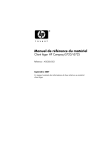
Lien public mis à jour
Le lien public vers votre chat a été mis à jour.
Caractéristiques clés
- Aucun composant amovible
- Configuration rapide en 15 minutes
- Déploiement et supervision centralisés via Altiris
- Mises à jour du microprogramme gratuites sous garantie
- Conception compacte et économe en énergie
Questions fréquemment posées
Le numéro de série est apposé à l'endroit indiqué dans l'illustration, généralement sur le panneau arrière. Ce numéro est indispensable pour contacter l'assistance technique HP.
Le client léger est doté de quatre points de fixation conformes à la norme VESA, situés sur les côtés de l'unité. Il peut être monté à l'aide d'un support autobloquant optionnel.
Pour mettre à niveau la mémoire flash, consultez la section 'Mise à niveau de la mémoire flash' du manuel. Suivez les instructions fournies avec la mémoire flash.
La solution de déploiement Altiris est un outil qui facilite le déploiement rapide et la supervision courante des clients légers. Elle est détectée comme périphérique compatible.